如何提取图片的文字转换到Word文档里?
来源:PE吧 作者:双木 发布于:2017-08-17 14:49:36 浏览:2425
有时候我们从网上找的资料是图片版的没办法直接复制粘贴,这让人很头疼,那么win7如何提取图片的文字呢?下面小编就为大家介绍关于win7提取图片的文字的方法吧!
1、首先找到附件里面的画图工具。
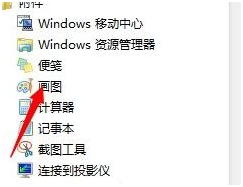
2、然后用画图工具打开你想转换的图片,点击其他格式 ,另存为TIF格式。
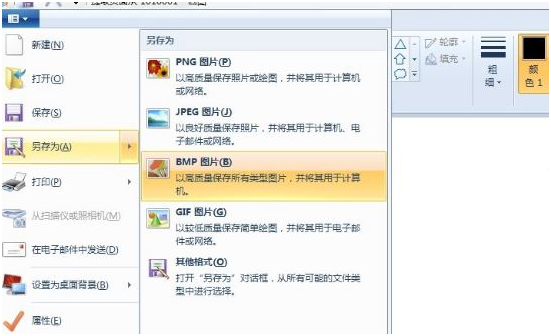
3、用Word里面的Document Imaging打开TIF格式的图片。
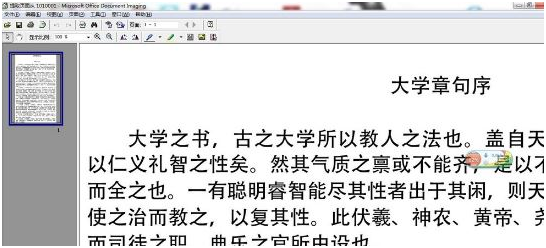
4、点击工具菜单里面的使用OCR识别文本。
5、点击工具菜单里面将文本发送到Word。

上述方法就是小编要跟大家分享的win7提取图片的文字的步骤,经过上面步骤的操作,我们就将图片上的文字转换成word,这样我们就可以直接复制粘贴了。
更多内容请关注PE吧网站。
推荐使用总裁团队旗下功能强大的封装产品
驱动工具 驱动总裁
一键重装 PE吧装机助理



